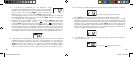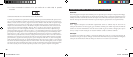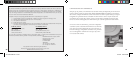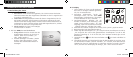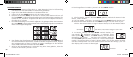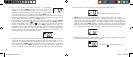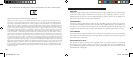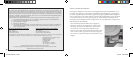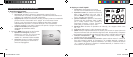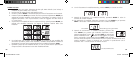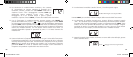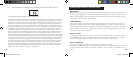BEDIENERHINWEISE ZUM SPEKTIV
MONTAGE
Anmerkung: Einige spezielle Spektive beinhalten keine Stative, aber die folgenden Instruktionen dürften
für fast alle Stativarten gelten. Entnehmen Sie das Spektiv aus der Verpackung. Drehen Sie die Stativ-
Montageschraube des Stativs in die Stativmontageöffnung des Spektivs. Spreizen Sie die Stellbeine des
Stativs und stellen Sie dieses auf einen festen Untergrund.
VERGÖSSERUNG
Anmerkung: Einige spezielle Spektive haben eine feste Vergrößerung ohne Zoom. Bei Zoom Spektiven
verstellen Sie die Vergrößerung durch greifen und drehen des Vergrößerungsringes. Dieser befindet sich
normalerweise in der Nähe des Okulars (Augenstück). Beim Drehen des Ringes wird das Bild heran oder
weggezoomt. Eine Nachstellung der Schärfe ist beim Wechsel der Vergrößerung manchmal notwendig.
FOKUSSIERUNG
Die meisten Fokussierungsringe befinden sich vor dem Okular am Gehäuse des Spektivs. Durch Drehen
dieses Ringes wird das Bild scharf gestellt. Bei einigen Spektiven befindet sich der Fokussierungsring auf
dem Okular oder in seiner Nähe.
BENUTZUNG DES STATIVS
(Bei den meisten Spektiven wird das Stativ mitgeliefert, außer bei speziellen Spektiven zur besonderen
Verwendung) Um das Spektiv vertikal oder horizontal zu bewegen, lösen Sie den Kontrollhebel am
Stativ durch Drehung gegen den Uhrzeigersinn. Um die gewünschte Position zu fixieren, drehen Sie den
Kontrollhebel im Uhrzeigersinn.
55
18.
Ist die Kamera per USB-Kabel an Ihren PC angeschlossen, erscheint auf der Anzeige:
54
HERUNTERLADEN DER BILDER IN IHREN COMPUTER:
Die Kamera lässt sich demontieren, um ein komfortableres Herunterladen zu ermöglichen, zu diesem Zweck ziehen Sie
diese einfach aus der Montagekonsole. Windows 98 Anwender müssen vor Anschluss der Kamera den Treiber installieren
(CD einlegen und den Befehl „Treiberinstallation“ anklicken), folgen Sie dann diesen Befehlen . Für die Betriebssysteme
Windows 2000, XP und ME ist kein Treiber erforderlich. Sobald die Kamera mit dem gelieferten USB-Kabel an Ihren PC
angeschlossen ist, wird diese als „Massespeichergerät“ erkannt. Öffnen Sie den Windows Explorer oder die Funktion My
Computer und die Kamera wird jetzt als neues „bewegliches Disk-Icon” angezeigt. Öffnen Sie dieses „Disk”, und ordnen
Sie Ihre Photos innerhalb der Dateiordner (.jpg-Dateien) zu. Klicken Sie auf eine individuelle Photodatei, oder verwenden
Sie den Befehl „Bearbeite>Wähle Alle”, wenn Sie alle Photos herunterladen möchten. Dann wählen Sie die Funktion
„Gehe zu Dateiordner...“ im Bearbeitungsmenü. Sie können einen vorhandenen Ordner (z.B. „Meine Bilder”) auswählen
oder einen neuen Ordner, den Sie nach Belieben speichern und benennen, einrichten. Dann klicken Sie auf „OK“ und Ihre
Photos werden von der Kamera zu dem benannten Dateiordner auf Ihren Hardware-Antrieb übertragen. Die Verbindung
zur Kamera kann dann getrennt werden – Sie sollten zuerst das Kamera Icon in Ihrer Systemablage anklicken (dieses finden
Sie, indem Sie den Maus-Cursor über die Icons am rechten unteren Bildschirmrand bewegen) und den Anweisungen zum
Stoppen und Entfernen des USB-Gerätes folgen. Zum Betrachten und Bearbeiten Ihrer Bilder installieren Sie aus der beige
-
fügten CD das Programm PhotoSuite (klicken Sie auf „Installation MGI PhotoSuite 5SE“), oder verwenden Sie eine andere
Bildbearbeitungssoftware Ihrer Wahl. Wählen Sie den Befehl „Datei>Öffnen” im Bildeditor und bewegen Sie den Cursor
zu dem Dateiordner, der die übertragenen Kameradateien enthält. Bitte beziehen Sie sich auf die Bedienungsanleitung für
die Photosoftware oder das Hilfe-Menü bezüglich spezieller Einzelheiten über die Bearbeitung, Neuspeicherung und den
Ausdruck von Photos.
78-7348 6LIM.indd 54-55 8/17/04 3:39:43 PM